HD वीडियो यूट्यूब पर अपलोड करने के लिए कैसे
यूट्यूब अब उपयोगकर्ताओं को उच्च Definiation वीडियो यूट्यूब पर अपलोड करने की क्षमता की पेशकश की है, लेकिन अपलोड परिणाम हमेशा असंतोषजनक है। यह अभी भी एक छोटे आकार HD अपलोड करने के लिए ज्यादा समय के लिए YouTube वीडियो लग सकता है, या YouTube पर वीडियो गुणवत्ता अपमानित है। खैर, क्या सबसे अच्छा तरीका है HD करने के लिए YouTube अपलोड करने के लिए है? समाधान इस आलेख में प्रदान की निश्चित रूप से आप को संतुष्ट करेगा।
कि Wondershare वीडियो कनवर्टर (वीडियो कनवर्टर मैक के लिए) का उपयोग करने के लिए है। यह सीधे YouTube के लिए एक अनुकूलित प्रीसेट के साथ उपयोगकर्ता प्रदान करता है और उपयोगकर्ताओं को वीडियो रिज़ॉल्यूशन 720 p और 1080p जैसे सेट करने के लिए अनुमति देता है आदि। इसका मतलब है अपने HD वीडियो, 720 p या 1080p YouTube को शीघ्रता से और आसानी से सहित उपयोगकर्ताओं को अपलोड कर सकते हैं। और अपलोड की गई वीडियो की गुणवत्ता अभी भी उच्च गुणवत्ता रखना होगा। वहाँ एक और महत्वपूर्ण बात तुम नोटिस की जरूरत है। यदि अपने HD वीडियो असंगति के कारण यूट्यूब पर अपलोड किया जा सकता है, इस app भी आप HD वीडियो यूट्यूब के साथ पूरी तरह से संगत बनाने के लिए की क्षमता देता है।
पूरी प्रक्रिया सिर्फ एक कुछ क्लिकों और कुछ ही मिनट की जरूरत है। उस के बाद, उसी तरह आप HD वीडियो है कि आप मानक वीडियो प्रकाशित करने के लिए YouTube का उपयोग अपलोड करने के लिए उपयोग कर सकते हैं। बस नीचे दी गई गाइड कदम का पालन करें।
1 आयात वीडियो के लिए YouTube कनवर्टर करने के लिए इस एच. डी.
के बाद आप इस अनुप्रयोग चलाएँ, आप बस अपने स्थानीय HD वीडियो फ़ाइलें आपके कंप्यूटर से वीडियो रूपांतरण के लिए इस अनुप्रयोग की विंडो के लिए खींचें। वैकल्पिक रूप से, इस अनुप्रयोग खोला है, और फिर एक पॉप अप विंडो तुम तुम से अपने पीसी चाहते हैं HD वीडियो आयात करने के लिए मार्गदर्शन करेंगे के बाद आप इस विंडो में फ़ाइलें जोड़ें बटन क्लिक करें कर सकते हैं।
 एस
एस
नोट: अगर आप की जरूरत है अपने वीडियो को बढ़ाने जैसे फसल, घूर्णन, trimming, YouTube करने के लिए, अपलोड करने से पहले जोड़ने उपशीर्षक या वॉटरमार्क आदि, आप बस वीडियो आइटम सलाखों में से एक पर संपादित करें विकल्प क्लिक करें।
2 यूट्यूब के लिए एक उपयुक्त प्रारूप चुनें
इस चरण में, आप यूट्यूब के लिए अनुकूलित प्रारूप का चयन करने के लिए की जरूरत है। पहला, प्रारूप आउटपुट स्वरूप के फलक पर ड्रॉप-डाउन सूची खोलें तो स्वरूप श्रेणी, अगले खोलने, वेब उपश्रेणी को जाना, और अंत में, YouTube विकल्प चुनें आउटपुट स्वरूप सूची में।
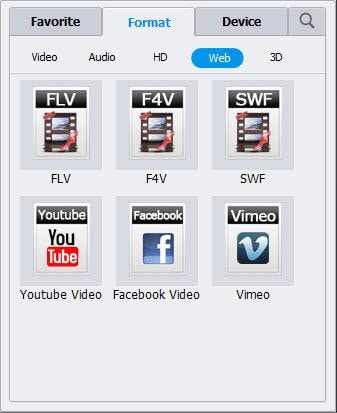
नोट: अगर आप की जरूरत है कुछ वीडियो रिज़ॉल्यूशन 720 p या 1080पी को सेट करने के लिए, बस यह करने के लिए सेटिंग्स विकल्प इस विंडो के तल पर क्लिक करें। यहाँ, तुम भी अन्य वीडियो पैरामीटर यदि सेट कर सकते हैं की जरूरत है।
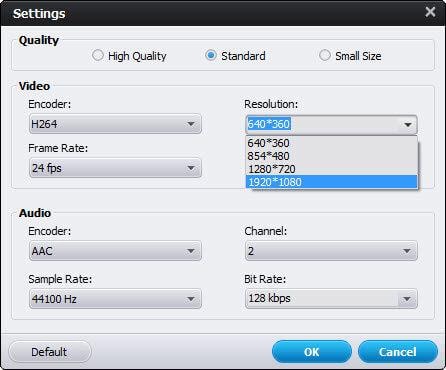
3 करने के लिए यूट्यूब HD कनवर्ट करें
बस इस विंडो के निचले दाएँ कोने पर बदलें बटन दबाएँ। अब, आप रूपांतरण प्रगति पट्टी और शेष समय पर प्रत्येक वीडियो आइटम पट्टी कर सकते हैं। जब सभी कहा कि वीडियो में परिवर्तित कर रहे हैं, आप इन आउटपुट फ़ाइलों को खोजने के लिए फ़ोल्डर खोलें विकल्प इस विंडो के तल पर क्लिक करने के लिए की जरूरत है। नोट करें कि कनवर्ज़न प्रगति बहुत तेजी से है।

अब, आप यूट्यूब के लिए आउटपुट HD फाइल अपलोड कर सकते हैं। इस तरह, आप HD वीडियो यूट्यूब पर सफलतापूर्वक खेल सकते हैं।
संबंधित लेख
उत्पाद से संबंधित सवाल? बोलो हमारे सहायता टीम को सीधे >>



